Yönetim merkezinde Microsoft 365 Raporları - SharePoint etkinliği
Microsoft 365 yöneticisi olarak Raporlar panosu, kuruluşunuzdaki çeşitli ürünlerde etkinliğe genel bakış bilgilerini gösterir. Bu pano size, her ürüne özgü etkinlikler hakkında daha ayrıntılı bilgi edinmek için detaya gitme olanağı tanır. Microsoft 365 yönetim merkezi etkinlik raporlarına göz atın.
Örneğin, SharePoint kullanma lisansı olan her kullanıcının etkinliğini anlamak için dosyalarla etkileşimlerine bakabilirsiniz. Ayrıca, paylaşılan dosya sayısına bakarak işbirliği düzeyini anlamanıza da yardımcı olabilir.
SharePoint etkinlik raporuna Nasıl yaparım? ulaşabilirsiniz?
- Yönetim merkezinde Rapor>Kullanımı sayfasına gidin.
- Pano giriş sayfasından sol gezinti bölmesinde SharePoint'i seçin.
SharePoint etkinlik raporunu yorumlama
Etkinlik sekmesini seçerek SharePoint raporundaki etkinlikleri görüntüleyebilirsiniz.
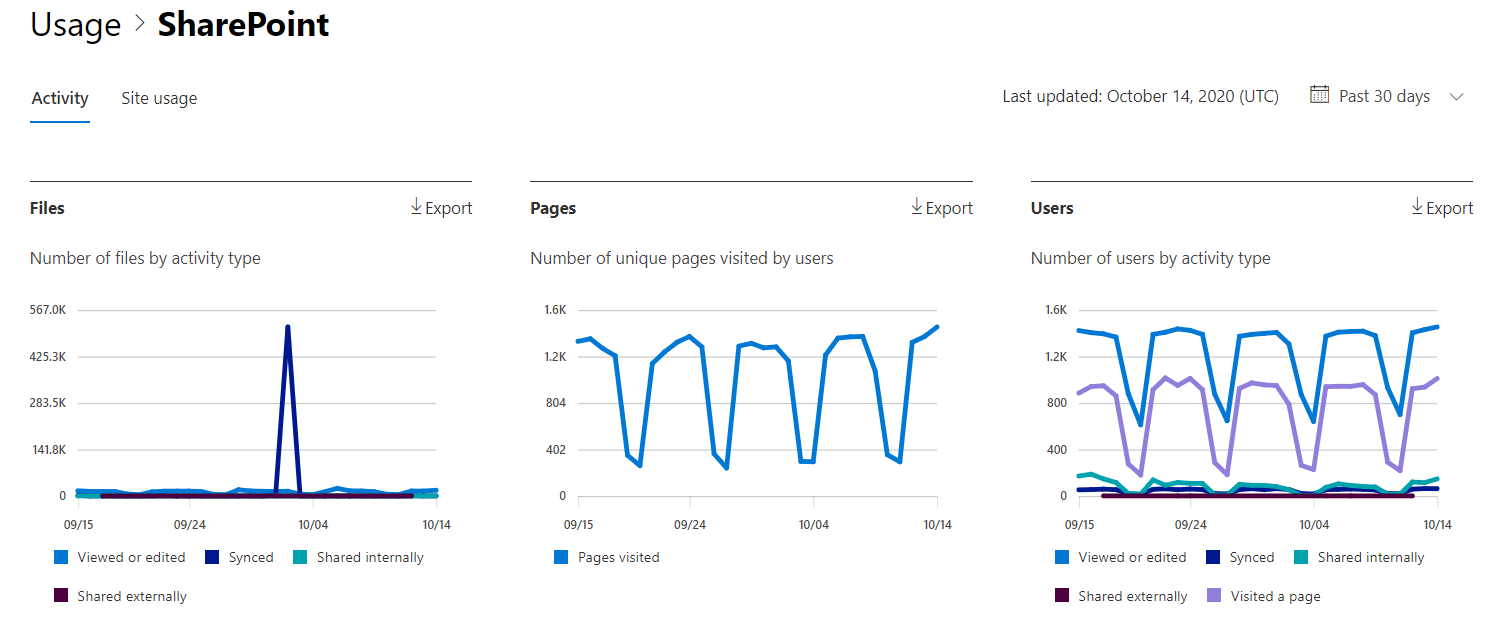
Rapora sütun eklemek veya rapordan sütun kaldırmak için Sütunları seç'i seçin.
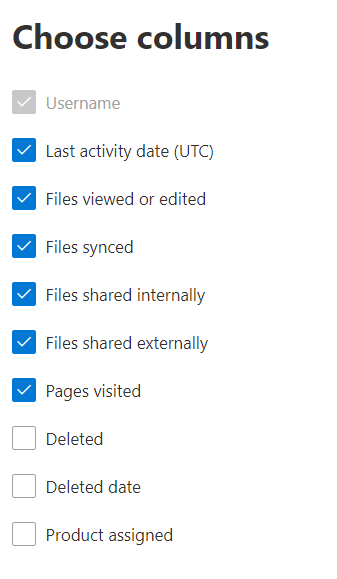
Dışarı Aktar bağlantısını seçerek rapor verilerini bir Excel .csv dosyasına da aktarabilirsiniz. Bu işlem tüm kullanıcıların verilerini dışarı aktarır ve daha fazla çözümleme yapmak için basit sıralama ve filtreleme işlemlerini kullanmanıza olanak tanır.
SharePoint etkinlik raporu son 7 gün, 30 gün, 90 gün veya 180 günlük eğilimler için görüntülenebilir. Ancak raporda belirli bir gün seçerseniz, tablo geçerli tarihten itibaren (raporun oluşturulduğu tarihten değil) 28 güne kadar olan verileri gösterir.
| Metrik | Tanım |
|---|---|
| Kullanıcı Adı | SharePoint Sitesinde etkinliği gerçekleştiren kullanıcının e-posta adresi. |
| Son etkinlik tarihi (UTC) | Seçilen tarih aralığı için bir dosya etkinliğinin gerçekleştirildiği veya bir sayfanın ziyaret edildiği en son tarih. Belirli bir tarihte gerçekleştirilen etkinliği görmek için, grafikte doğrudan tarihi seçin. |
| Görüntülenen veya düzenlenen dosyalar | Kullanıcının karşıya yüklediği, indirdiği, değiştirdiği veya görüntülendiği dosya sayısı. |
| Eşitlenen dosyalar | Kullanıcının yerel cihazından SharePoint sitesine eşitlenen dosyaların sayısı. |
| Dahili olarak paylaşılan dosyalar | Kuruluştaki kullanıcılarla veya gruplar içindeki kullanıcılarla (dış kullanıcıları içerebilecek) paylaşılan dosyaların sayısı. |
| Harici olarak paylaşılan dosyalar | Kuruluş dışındaki kullanıcılarla paylaşılan dosyaların sayısı. |
| Ziyaret edilen sayfalar | Kullanıcının benzersiz sayfalara yaptığı ziyaretler. |
| Silindi | Bu, kullanıcının lisansının kaldırıldığını gösterir. NOT: Silinen bir kullanıcının etkinliği, seçilen zaman aralığında bir süre lisanslandığı sürece raporda görüntülenmeye devam eder. Silindi sütunu, kullanıcının artık etkin olamayacağını ama rapordaki verilere katkıda bulunduğunu belirlemenize yardımcı olur. |
| Silinme tarihi | Kullanıcının lisansının kaldırıldığı tarih. |
| Ürün atandı | Kullanıcıya lisans verilen Microsoft 365 ürünleri. |